- 服务器准备
说明:TiDB8需要能够连接外网,以便下载各类安装包
TiDB4非必须,但最好是有一台,因为后续测试Mysql数据同步或者进行性能比较时,都要用到
TiKV最好是采用Ext4文件格式,所以使用挂载盘的方式增加(如果没有数据盘,那么不配置也能安装成功)
| 机器名 | IP | 操作系统 | 配置 | 用途 |
| TiDB1 | ***.62 | CentOS7.4 X64 | 4C+8G+60G+200G扩展 | TiKV+TiSpark |
| TiDB2 | ***.63 | CentOS7.4 X64 | 4C+8G+60G+200G扩展 | TiKV+TiSpark |
| TiDB3 | ***.64 | CentOS7.4 X64 | 4C+8G+60G+200G扩展 | TiKV+TiSpark |
| TiDB4 | ***.65 | CentOS7.4 X64 | 4C+8G+260G | Mysql5.7+测试工具 |
| TiDB5 | ***.66 | CentOS7.4 X64 | 4C+8G+60G | TiDB+PD |
| TiDB6 | ***.67 | CentOS7.4 X64 | 4C+8G+60G | TiDB+PD |
| TiDB7 | ***.68 | CentOS7.4 X64 | 4C+8G+60G | TiDB+PD |
| TiDB8 | ***.69 | CentOS7.4 X64 | 4C+8G+60G | 中控机ansible+monitor |
- TiKV数据盘挂载
在TiDB1,TiDB2,TiDB3都需要进行操作。
执行 vi /etc/fstab
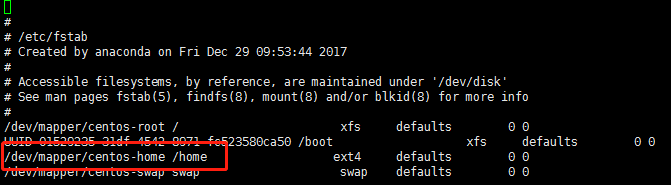
添加挂载参数
/dev/mapper/centos-home /home ext4 defaults,nodelalloc,noatime 0 0
参数解释:
noatime - 不更新文件系统上 inode 访问记录,可以提升性能
nodelalloc情况下每5秒文件系统会提交日志触发回写;delalloc情况下,系统会在约每30秒左右触发一次回写。对于频繁读写,可以加快写入速度。

最后一个0表示是否使用fsck选项,fsck命令通过检测该字段来决定文件系统通过什么顺序来扫描检查,根文件系统/对应该字段的值应该为1,其他文件系统应该为2。若文件系统无需在启动时扫描检查,则设置该字段为0。
卸载目录并重新挂载
# umount /home # mount -a
确认是否生效,如果生效了会多出nodelalloc
# mount -t ext4 /dev/mapper/centos-home on /home type ext4 (rw,noatime,seclabel,nodelalloc,data=ordered)
- 在中控机上添加tidb用户并设置免密码
添加用户
# useradd tidb # passwd tidb
如果密码设置过短,则会提示密码少于8位,但只是警告继续即可。若设置不成功,可修改vi /etc/login.defs中的PASS_MIN_LEN参数
设置免密
# visudo
将tidb ALL=(ALL) NOPASSWD: ALL加入到最后一行并保存
- 在中控机上配置 用户、Ansible、免密
使用tidb用户登录中控机
下载TiDb-Ansible
$ cd /home/tidb $ sudo yum -y install git $ git clone -b release-2.0 https://github.com/pingcap/tidb-ansible.git
版本可以到github上看一下,是否有更新。如果使用主线版本执行 git clone https://github.com/pingcap/tidb-ansible.git
安装ansible
$ sudo yum -y install epel-release $ sudo yum -y install python-pip curl
$ sudo yum -y install sshpass $ cd tidb-ansible $ sudo pip install -r ./requirements.txt $ ansible --version ansible 2.5.0
配置其它服务器的免密
$ ssh-keygen -t rsa
生成密钥,连续回车即可
配置设置免密的目标服务器,注意将***换成真实的IP。
$ vi hosts.ini [servers] ***.***.***.62 ***.***.***.63 ***.***.***.64 ***.***.***.65 ***.***.***.66 ***.***.***.67 ***.***.***.68
***.***.***.69
[all:vars] username = tidb ntp_server = pool.ntp.org
使用ansible执行免密
$ ansible-playbook -i hosts.ini create_users.yml -k
检验
$ ssh ***.***.***.68 $ sudo -su root
如果在中控机上能够无密码登录,并且登录后可以无密码切换到root。即说明免密设置成功
特别注意中控机本机也要免密,后续将组件安装到中控机时就不用再进行特别的设置了
- 关闭所有服务器上的防火墙
使用tidb用户登录,关闭防火墙,并取消开机启动
$ cd /home/tidb/tidb-ansible $ ansible -i hosts.ini all -m shell -a "firewall-cmd --state" -b $ sudo systemctl stop firewalld.service $ sudo systemctl disable firewalld.service $ ansible -i hosts.ini all -m shell -a "systemctl stop firewalld.service" -b $ ansible -i hosts.ini all -m shell -a "systemctl disable firewalld.service" -b
- 设置NTP
使用tidb用户登录中控机,安装ntp服务
$ cd /home/tidb/tidb-ansible
$ ansible -i hosts.ini all -m shell -a "yum install -y ntp" -b
配置中控机做为时间服务器
$ sudo vi /etc/ntp.conf 文件做如下修改 # Hosts on local network are less restricted. #restrict 192.168.1.0 mask 255.255.255.0 nomodify notrap restrict ***.**.*.0 mask 255.255.255.0 # Use public servers from the pool.ntp.org project. # Please consider joining the pool (http://www.pool.ntp.org/join.html). server 127.127.1.0 server 0.centos.pool.ntp.org iburst server 1.centos.pool.ntp.org iburst server 2.centos.pool.ntp.org iburst server 3.centos.pool.ntp.org iburst
说明:需要增加一个restrict,可以使用当前服务器的IP段,上面使用***是为了保密。注意填写自己的IP段。
ntp中本机使用server 127.127.1.0
配置所有从机的ntp配置
$ sudo vi /etc/ntp.conf 文件做如下修改 # Use public servers from the pool.ntp.org project. # Please consider joining the pool (http://www.pool.ntp.org/join.html). server ***.***.***.69 iburst server 0.centos.pool.ntp.org iburst server 1.centos.pool.ntp.org iburst
iburst : 当server不可达时,以默认发包速率的8倍向服务器发包。***是为了保密,请修改为主控机的实际IP
启动ntp服务
使用tidb登录中控机
$ cd /home/tidb/tidb-ansible $ ansible -i hosts.ini all -m shell -a "systemctl disable chronyd.service" -b $ ansible -i hosts.ini all -m shell -a "systemctl enable ntpd.service" -b $ ansible -i hosts.ini all -m shell -a "systemctl start ntpd.service" -b
检验ntp服务
$ ansible -i hosts.ini all -m shell -a "ntpstat" -b $ ansible -i hosts.ini all -m shell -a "ntpq -p" -b
ntpstat可以查看服务器的ntp状态,ntpq可以查看各服务器当前使用的时间服务器
- 配置集群规划
本次每台服务器只配置一个TiKV,并且使用标准目录配置,如果需要一台服务器配置多KV或者调整数据目录,请参考官方文档
| 机器名 | IP | 操作系统 | 配置 | 用途 |
| TiDB1 | ***.62 | CentOS7.4 X64 | 4C+8G+60G+200G扩展 | TiKV+TiSpark |
| TiDB2 | ***.63 | CentOS7.4 X64 | 4C+8G+60G+200G扩展 | TiKV+TiSpark |
| TiDB3 | ***.64 | CentOS7.4 X64 | 4C+8G+60G+200G扩展 | TiKV+TiSpark |
| TiDB4 | ***.65 | CentOS7.4 X64 | 4C+8G+260G | Mysql5.7+测试工具 |
| TiDB5 | ***.66 | CentOS7.4 X64 | 4C+8G+60G | TiDB+PD |
| TiDB6 | ***.67 | CentOS7.4 X64 | 4C+8G+60G | TiDB+PD |
| TiDB7 | ***.68 | CentOS7.4 X64 | 4C+8G+60G | TiDB+PD |
| TiDB8 | ***.69 | CentOS7.4 X64 | 4C+8G+60G | 中控机ansible+monitor |
使用tidb登录中控机,进行规划配置
$ cd /home/tidb/tidb-ansible $ vi inventory.ini 将服务器IP配置到各配置项下面 ## TiDB Cluster Part [tidb_servers] ***.***.**66 ***.***.**67 ***.***.**68 [tikv_servers] ***.***.**62 ***.***.**63 ***.***.**64 [pd_servers] ***.***.**66 ***.***.**67 ***.***.**68 [spark_master] ***.***.**62 [spark_slaves] ***.***.**63 ***.***.**64 ## Monitoring Part # prometheus and pushgateway servers [monitoring_servers] ***.***.**69 [grafana_servers] ***.***.**69 # node_exporter and blackbox_exporter servers [monitored_servers] ***.***.**62 ***.***.**63 ***.***.**64 ***.***.**65 ***.***.**66 ***.***.**67 ***.***.**68 ***.***.**69
请将***替换为实际的IP
- 安装TiDB集群
安装前检验
执行以下命令如果所有 server 返回 tidb 表示 ssh 互信配置成功。
$ ansible -i inventory.ini all -m shell -a 'whoami'
执行以下命令如果所有 server 返回 root 表示 tidb 用户 sudo 免密码配置成功。
$ ansible -i inventory.ini all -m shell -a 'whoami' -b
下载安装包
$ ansible-playbook local_prepare.yml
执行后会自动下载最新的TiDB包到downloads目录中
修改系统环境,修改内核参数
$ ansible-playbook bootstrap.yml
修改后会做一些检测,也会提示一些错误,例如CPU核数不够,如果不是关键问题,可以直接继续。
根据inventory.ini部署集群
$ ansible-playbook deploy.yml
部署需要的时间比较长,可以看看日志输出,当出现以下字样时,说明部署成功。如果failed不是0,那么可以重新执行部署,如果多次部署还不成功,则需要看一下,错误原因了。
***.***.**.62 : ok=59 changed=28 unreachable=0 failed=0 ***.***.**.63 : ok=60 changed=29 unreachable=0 failed=0 ***.***.**.64 : ok=60 changed=29 unreachable=0 failed=0 ***.***.**.65 : ok=32 changed=15 unreachable=0 failed=0 ***.***.**.66 : ok=66 changed=28 unreachable=0 failed=0 ***.***.**.67 : ok=66 changed=28 unreachable=0 failed=0 ***.***.**.68 : ok=66 changed=28 unreachable=0 failed=0 ***.***.**.69 : ok=85 changed=48 unreachable=0 failed=0 localhost : ok=1 changed=0 unreachable=0 failed=0 Congrats! All goes well. :-)
为spark配置JDK
如果使用了TiSpark,那么需要为对应的服务器配置JDK。首先将JDK安装包放到中控机上,然后再传给TiSpark所在的服务器。
如果可以直接传过去,也可以不使用此种方式
$ cd /home/tidb $ mkdir software
先将jdk文件传送到此目录中,jdk-8u91-linux-x64.tar.gz
在TiKV的服务器上创建/opt/jdk目录。然后回到中控机使用scp进行传输
scp jdk-8u91-linux-x64.tar.gz root@***.**.**.62:/opt/jdk/ scp jdk-8u91-linux-x64.tar.gz root@***.**.**.63:/opt/jdk/ scp jdk-8u91-linux-x64.tar.gz root@***.**.**.64:/opt/jdk/
请将***换成实际IP
使用root切换到62、63、64三台服务器上,进行jdk解压,并进行环境变量配置。以62为例
$ ssh 172.18.100.62 $ su - # cd /opt/jdk/ # tar zxvf jdk-8u91-linux-x64.tar.gz # vi /etc/profile 在文件的最后位置增加JDK配置。 done export JAVA_HOME=/opt/jdk/jdk1.8.0_91 export PATH=$JAVA_HOME/bin:$PATH export CLASSPATH=.:$JAVA_HOME/lib/dt.jar:$JAVA_HOME/lib/tools.jar unset i unset -f pathmunge
验证JDK安装是否成功
# source /etc/profile
# java -version
# su - tidb
# java -version
- 启动和停止TiDB集群
使用tidb登录,启动集群
$ cd /home/tidb/tidb-ansible $ ansible-playbook start.yml
出现以下输出,代表启动成功
***.***.**.62 : ok=18 changed=3 unreachable=0 failed=0 ***.***.**.63 : ok=18 changed=3 unreachable=0 failed=0 ***.***.**.64 : ok=18 changed=3 unreachable=0 failed=0 ***.***.**.65 : ok=14 changed=2 unreachable=0 failed=0 ***.***.**.66 : ok=18 changed=4 unreachable=0 failed=0 ***.***.**.67 : ok=18 changed=4 unreachable=0 failed=0 ***.***.**.68 : ok=18 changed=4 unreachable=0 failed=0 ***.***.**.69 : ok=31 changed=10 unreachable=0 failed=0 localhost : ok=1 changed=0 unreachable=0 failed=0 Congrats! All goes well. :-)
使用tidb登录,停止集群
$ cd /home/tidb/tidb-ansible $ ansible-playbook stop.yml
出现以下输出,代表停止成功
***.***.**.62 : ok=18 changed=2 unreachable=0 failed=0 ***.***.**.63 : ok=18 changed=2 unreachable=0 failed=0 ***.***.**.64 : ok=18 changed=2 unreachable=0 failed=0 ***.***.**.65 : ok=13 changed=1 unreachable=0 failed=0 ***.***.**.66 : ok=17 changed=3 unreachable=0 failed=0 ***.***.**.67 : ok=17 changed=3 unreachable=0 failed=0 ***.***.**.68 : ok=17 changed=3 unreachable=0 failed=0 ***.***.**.69 : ok=20 changed=4 unreachable=0 failed=0 localhost : ok=1 changed=0 unreachable=0 failed=0 Congrats! All goes well. :-)
- 检查集群状态
使用mysql客户端工具测试
mysql -u root -h ***.***.**.66 -P 4000mysql -u root -h ***.***.**.67 -P 4000mysql -u root -h ***.***.**.68 -P 4000
通过浏览器访问监控平台
地址:http://***.***.**.69:3000 默认帐号密码是:admin/admin
至此平台安装完成,TiSpark目前还没有测试,代测试后补充这部分内容。
